
สารบัญ:
- ผู้เขียน John Day [email protected].
- Public 2024-01-30 13:04.
- แก้ไขล่าสุด 2025-01-23 15:12.


โปรดอ่านคำแนะนำทั้งหมดก่อนที่คุณจะประกอบชุดอุปกรณ์! อาจดูเหมือนง่ายพอ แต่มีข้อผิดพลาดอยู่บ้าง
โดยทั่วไปแล้ว Mini-Blinkenrocket นั้นเหมือนกับ Blinkenrocket พี่สาวที่ใหญ่กว่า แต่มีขนาดเล็กกว่า
เล็กกว่ามาก เล็กมากจนติดเสื้อยืดของคุณด้วยแม่เหล็กเหมือนเครื่องสื่อสารจาก StarTrek
มันมีปุ่มสองปุ่มและการส่งข้อมูลผ่านเสียงเหมือนกับ Blinkenrocket ดั้งเดิม
คุณสามารถรับชุดอุปกรณ์ได้ที่ hackerspaceshop.com
แน่นอน ไฟล์การออกแบบ เฟิร์มแวร์ และทุกอย่างอื่น ๆ เป็นโอเพ่นซอร์สและพร้อมใช้งานบน github เนื่องจากฟอร์มแฟกเตอร์ที่เล็กกว่า จึงมีการใช้ส่วนประกอบ 0604 ที่เล็กกว่า และมีเพียง PCB ที่เติมไว้ล่วงหน้าเท่านั้น
หากคุณต้องการบัดกรี SMD ด้วยตัวเอง โปรดใช้ชุด Blinkenrocket ดั้งเดิมแทน แนวคิดของชุดนี้คือการทำให้ Blinkenrocket มีขนาดเล็กและพกพาสะดวกที่สุดในขณะที่สร้างชุดสำหรับมือใหม่ในการบัดกรี
เราใช้ Batteryconnector ที่แตกต่างกันและ Led-matrix ที่แตกต่างจากการออกแบบดั้งเดิม อย่างอื่นเหมือนกันหมด
ขั้นตอนที่ 1: เครื่องมือ


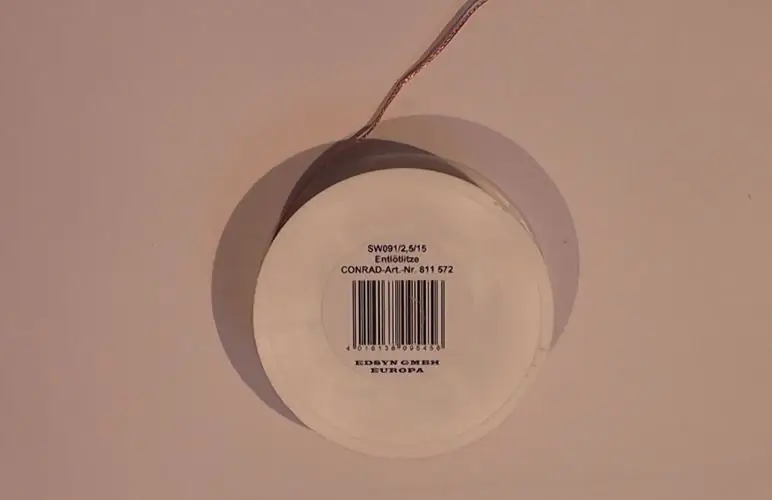
ก่อนที่คุณจะเริ่มบัดกรีตรวจสอบให้แน่ใจว่าคุณมีเครื่องมือเหล่านี้:
- หัวแร้งสำหรับอุปกรณ์อิเล็กทรอนิกส์
- คีมสำหรับอุปกรณ์อิเล็กทรอนิกส์
- ประสาน
- Desolderbraid และ/หรือปั๊มดูดสุญญากาศ (อุปกรณ์เสริม)
ขั้นตอนที่ 2: การประกอบ ตอนที่ 1: เมทริกซ์



โปรดเริ่มการประกอบด้วยเมทริกซ์
เมทริกซ์มีฉลากพิมพ์อยู่ด้านหนึ่ง
ตรวจสอบให้แน่ใจว่าได้ใส่เข้าไปโดยให้ฉลากอยู่ทางด้านขวาที่มีข้อความ "ฉลากเมทริกซ์" พิมพ์อยู่บนแผงวงจรพิมพ์ (PCB) การวางแนวเป็นสิ่งสำคัญและไม่ง่ายที่จะแก้ไขปัญหานี้เมื่อบัดกรีแล้ว
เมทริกซ์ถูกแทรกที่ด้านข้างของส่วนประกอบและครอบคลุมไมโครคอนโทรลเลอร์ (MCU) เมื่อเข้าที่แล้ว ตรวจสอบให้แน่ใจว่าได้วาง PCB ราบบนเมทริกซ์แล้วใช้คีมตัดลีดออกก่อนทำการบัดกรี
สิ่งนี้ไม่ปกติ แต่จำเป็นสำหรับชุดนี้ ไม่เช่นนั้นที่ใส่แบตเตอรี่จะไม่แบน
หลังจากตัดลีดแล้วถึงเวลาบัดกรี 16 พินกับ PCB ตรวจสอบการวางแนวของฉลากบนเมทริกซ์อีกครั้งอีกครั้ง
อยู่ทางขวามือหรือเปล่าคะ?
เอาล่ะ ประสานเมทริกซ์และตรวจดูให้แน่ใจว่าไม่มีการลัดวงจร
คุณยังไม่ทราบวิธีการบัดกรียัง? ลองดูสูตรนี้จาก adafruit!
ขั้นตอนที่ 3: การประกอบส่วนที่ 2: ปุ่ม



ใส่ทั้งสองปุ่มลงใน PCB ตรวจสอบให้แน่ใจว่าวางราบ
ตอนนี้บัดกรีทั้ง 8 พินเข้ากับ PCB
ขั้นตอนที่ 4: การประกอบส่วนที่ 3: ที่ใส่แบตเตอรี่


ก่อนบัดกรีที่ใส่แบตเตอรี่ให้เข้าที่ ตรวจสอบให้แน่ใจว่าได้ถอดแบตเตอรี่และแม่เหล็กออกก่อน
ใส่ที่ใส่แบตเตอรี่จากด้านหลังของ PCB
แม้ว่าคุณจะใส่ที่ใส่แบตเตอรี่ผิดวิธี แต่ก็ไม่น่าจะเกิดขึ้นได้มากนัก
เพียงแค่ติดซิลค์สกรีนหรือดูภาพด้านบนอย่างใกล้ชิด
เมื่อเข้าที่แล้ว ให้หมุน PCB ไปรอบๆ และประสานขั้วต่อทั้งสองเข้าที่
ตรวจสอบให้แน่ใจว่าไม่ได้เผาเมทริกซ์ขณะทำเช่นนั้น
เราทำรอยเท้าแบบกำหนดเองสำหรับที่ใส่แบตเตอรี่เพื่อให้มีพื้นที่มากที่สุดเท่าที่เป็นไปได้สำหรับการบัดกรี
ฉันแนะนำให้คุณเริ่มต้นจากด้านที่เข้าถึงได้ง่ายขึ้นและประสานตัวเชื่อมต่อระหว่าง EEPROM และเมทริกซ์หลังจากนั้น
ขั้นตอนที่ 5: การประกอบส่วนที่ 4: แจ็คเสียง



ตอนนี้เป็นเวลาที่ดีที่จะใส่แบตเตอรี่และดูว่าทุกอย่างกะพริบตามที่คาดไว้หรือไม่
ถ้าไม่ คุณยังคงสามารถถอดที่ใส่แบตเตอรีอีกครั้งและแก้ไขการเชื่อมต่อที่ขาดบนเมทริกซ์ หากทุกอย่างดูดี ให้ถอดแบตเตอรี่ออกอีกครั้งและบัดกรีปลั๊กออดิโอเข้าที่ ตรวจสอบให้แน่ใจว่าจุดเชื่อมต่อทั้งห้าของปลั๊กได้รับการบัดกรีและไม่มีไฟฟ้าลัดวงจร ระหว่างผู้ติดต่อ
ขั้นตอนที่ 6: เสร็จแล้ว


สนุกกับ MINI-Blinkenrocket ของคุณและสวมใส่มันอย่างภาคภูมิ คุณทำได้!
คุณสามารถอัปโหลดข้อความและแอนิเมชั่นแบบกำหนดเองได้ที่ blinkenrocket.de
หากคุณต้องการสนับสนุนโครงการนี้ เรากำลังมองหานักพัฒนาเว็บเพื่อใช้คุณลักษณะใหม่สำหรับเว็บแอป เช่น การแชร์ภาพเคลื่อนไหว (แบ็กเอนด์ของ Javascript / เซิร์ฟเวอร์) และการเพิ่มประสิทธิภาพอุปกรณ์เคลื่อนที่ (CSS)
ขอให้สนุกนะ!-flo
แนะนำ:
การทำ PCB DIY สำหรับ LED RGB: 17 ขั้นตอน

DIY PCB Making for RGB LED: ฉันทำ DIY PCB ที่บ้านสำหรับ RGB LED โปรดดูวิดีโอนี้เพื่อการอธิบายที่ดีขึ้น
การทำ LEGO Breadboard: 9 ขั้นตอน (พร้อมรูปภาพ)

การสร้างเขียงหั่นขนมเลโก้: เรามีเขียงหั่นขนมหลายประเภทแล้ว! ทำไมต้องทำอย่างอื่น? ฉันมีเหตุผลหลายประการ:- มันเป็นวิธีที่ดีในการสอนทุกคนถึงวิธีการทำงานของเขียงหั่นขนมและพื้นฐานของวงจรการสร้างต้นแบบโดยไม่แสดงแผนภาพที่น่าเบื่อ- สนุกมาก- LE
การทำ PCB สองด้านด้วยเครื่องพิมพ์ 3 มิติ: 7 ขั้นตอน (พร้อมรูปภาพ)

การทำ PCB สองด้านด้วยเครื่องพิมพ์ 3 มิติ: ฉันจะพยายามอธิบายการสร้าง PCB แบบสองด้านของเราเตอร์แยกประเภทด้วยความช่วยเหลือของเครื่องพิมพ์ 3 มิติที่ดัดแปลง หน้านี้เป็นแรงบันดาลใจให้ฉันใช้เครื่องพิมพ์ 3 มิติสำหรับการทำ PCB อันที่จริง วิธีการที่อธิบายไว้ในหน้านั้นก็ใช้ได้ดีพอสมควร หากคุณติดตามเ
การทำ PCB โดยใช้ Photoresist Paint และ UV: 7 ขั้นตอน (พร้อมรูปภาพ)

การทำ PCB โดยใช้ Photoresist Paint และ UV: วิธีสร้าง PCBI ที่มีคุณภาพขออภัยสำหรับภาพถ่ายที่มีความละเอียดต่ำซึ่งเป็นบ้านของกล้อง PRO สองตัว กล้องทั้งสองตัวที่ครอบครัวของฉันนำออกจาก Townpcb การเตรียมการประกอบด้วยหลายขั้นตอน:1. เตรียมโปรแกรม PC ด้วย EAGLE, Sprint-Layout, Prot
การทำ Spike Buster หรือ Extension Cord Form Scratch: 5 ขั้นตอน

การทำ Spike Buster หรือ Extension Cord Form Scratch: ในโพสต์นี้ ฉันจะแสดงวิธีทำ Spike Buster หรือ Extension Cord ตั้งแต่เริ่มต้น ขั้นแรกให้ดูรายการอะไหล่
